Apps er den mest utrolige funktion eller karakteristik af smartphones. Dit valg af smartphone afhænger stort set af typen af platform og antallet og kvaliteten af apps på den platform. Men hvad med at udvikle en af dem. Nå skulle du tro, at appudvikling kræver kodning og nogle grundlæggende programmeringskoncepter. Selvom der er nogle websteder, der giver dig mulighed for at installere software på din pc og bruge træk og slip-funktioner til at udvikle en app. Men der er en anden måde at udvikle en app på, der bruger Android-smartphone og et par tryk, og du har udviklet din egen app på få minutter.
Her er hvordan du kan oprette din egen app ved hjælp af Android-smartphone på få minutter,
1. Download Tasker og Tasker app Factory (Plugin til Tasker)
Tasker er en avanceret app, der giver dig mulighed for at automatisere din Android, det er en betalt app på Google Play. Når du har downloadet og installeret Tasker, downloadet Tasker-app-fabrikken (gratis app), er det et plugin, der kun fungerer med Tasker.

Køb tasker fra Google Play.
Download tasker-app-fabrikken fra Google Play.
2. Opret en opgave ved hjælp af Tasker
Brug tasker-appen til at oprette en opgave, du vil have din app til at gøre. Du kan også bruge scripts til at oprette flere opgaver med nogle avancerede forhold, men indtil videre holder vi os til det grundlæggende, ingen kodning.
Lad os oprette en simpel app, der skifter Wi-Fi-knappen for dig.
1. Åbn tasker-appen under fanen opgave, tryk på tilføj (+ -knappen) for at oprette opgave, angiv det navn, du ønsker til din app, og tryk på ok.
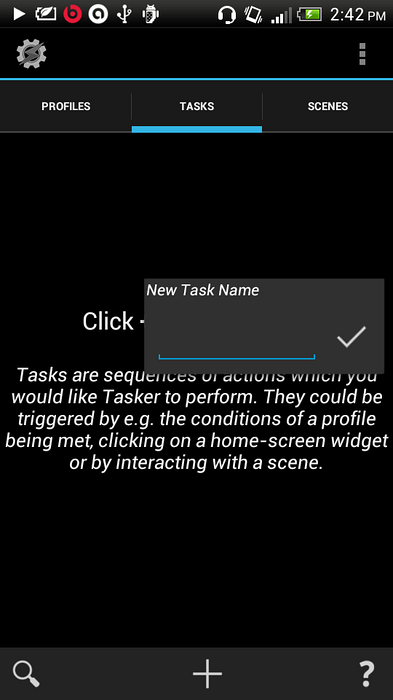
2. En ny skærm vises, nu kan du tilpasse din app på denne skærm. Hvis du vil have hjælp, kan du bruge menu-> hjælp denne skærm til tutorials.
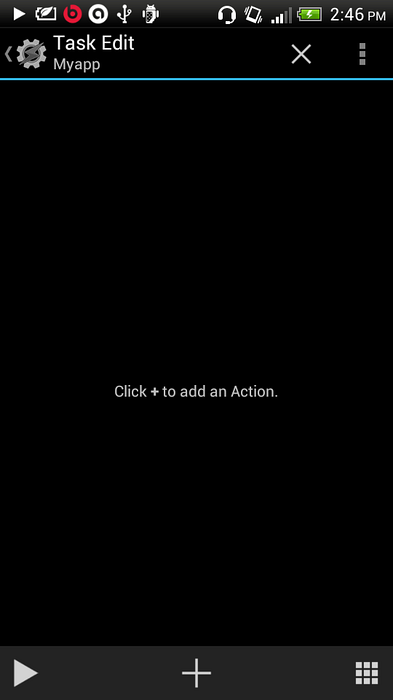
3. Vi vil have vores app til at skifte Wi-Fi-knap, trykke på tilføj-knappen (+), vælg netto fra handlingskategori, vælg nu Wi-Fi fra nettet. Indstil nu præferencen til at skifte. Du kan også stille nogle betingelser, hvis batteriet er mindre end 10%, skal du slukke for Wi-Fi, men lad det lige nu bare være en skifteknap.
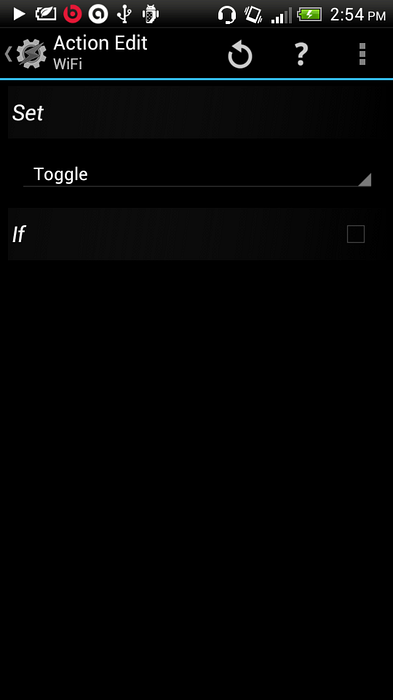
3. Indstil appikon og opret app
Når du har konfigureret din opgave, skal du nu gå tilbage til opgaveredigering, hvor du kan se Wi-Fi-skift som opgave.
1. Tryk på gitterikonet nederst til højre, og vælg applikationsikon eller indbygget ikon. Tryk på det ikon, du kan lide.
2. Tryk på afspil-knappen (nederst til venstre) for at kontrollere, om appen fungerer. Når du er færdig, er du nu klar til at oprette en apk-pakke eller installere den app på din enhed.
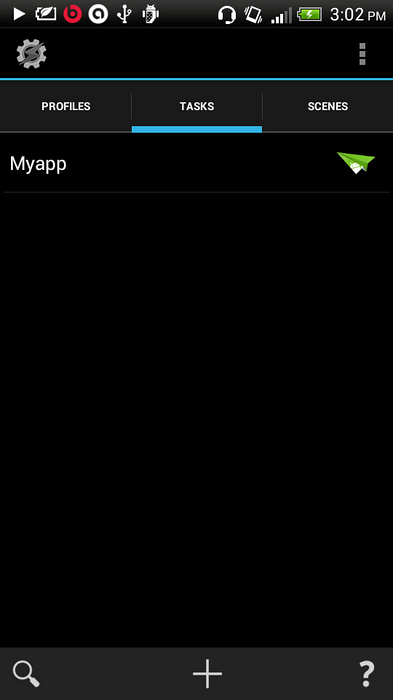
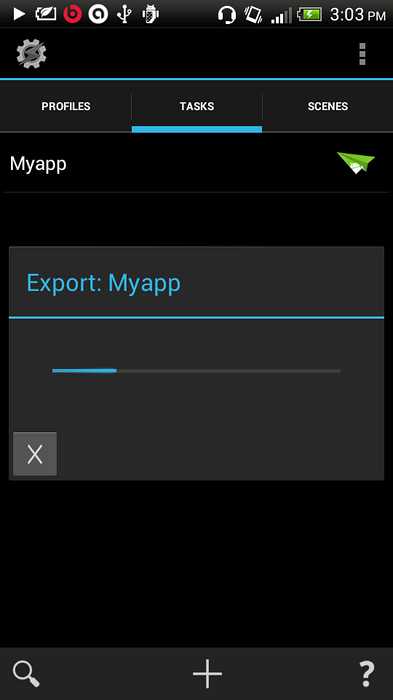
3. Gå tilbage til fanen opgave, tryk længe på din app, vælg som appmulighed fra eksportindstillingen øverst til højre. Når du er færdig, kan du installere din app ved hjælp af Android-ikonet eller finde den apk-pakke under ” / sdcard / tasker / fabrik / børn ”-Mappe.
Du kan eksperimentere mere med dine skræddersyede apps ved at gennemgå vejledningerne om oprettelse af apps fra Tasker eller downloade dem til dit SD-kort. Du kan også udgive dine apps ved at oprette en Google play-konto. SE OGSÅ: Fjern objekter fra fotos ved hjælp af TouchRetouch-appen
 Gadgetshowto
Gadgetshowto

